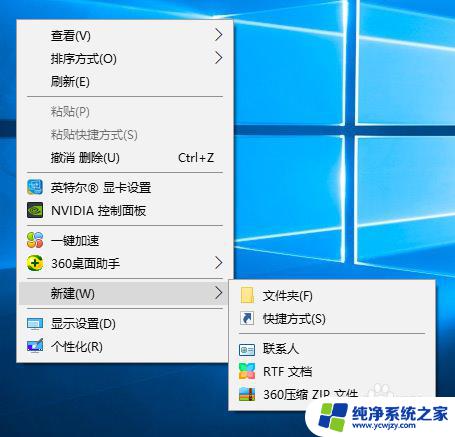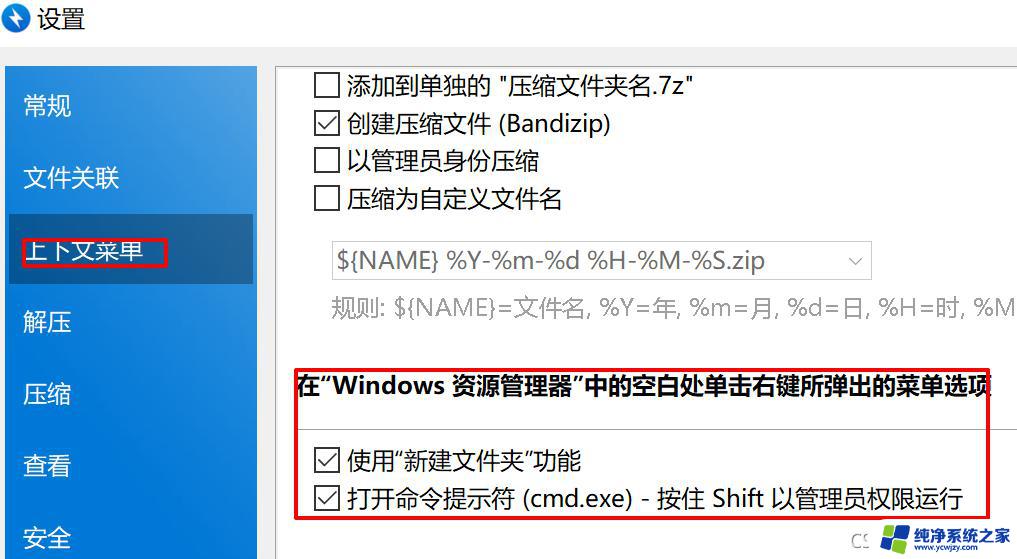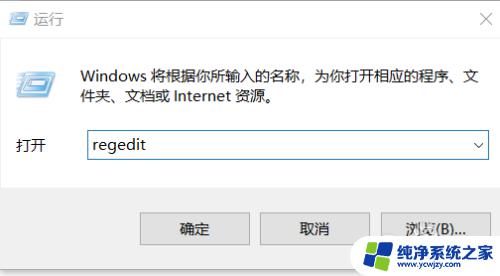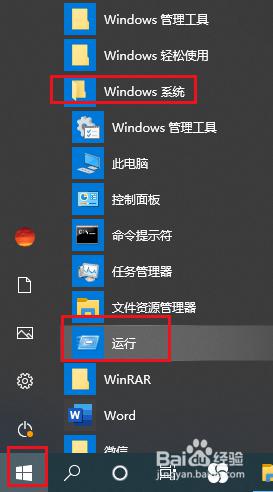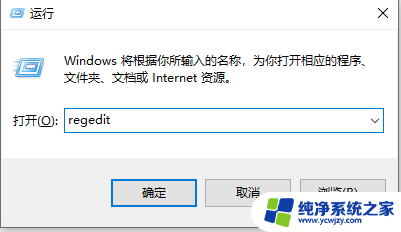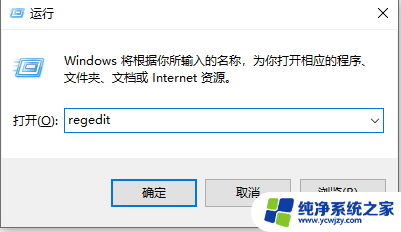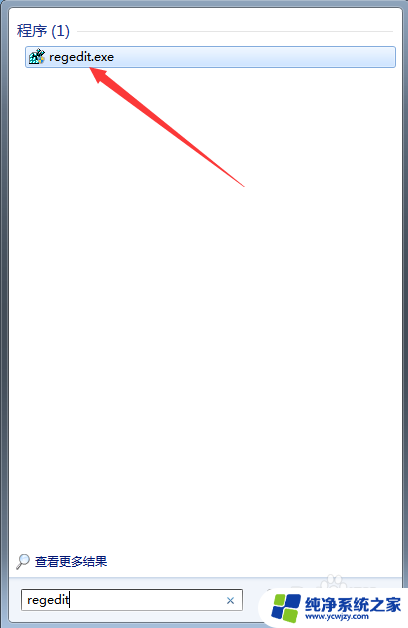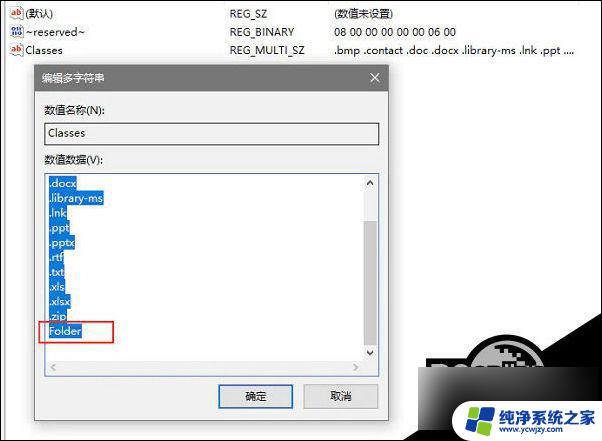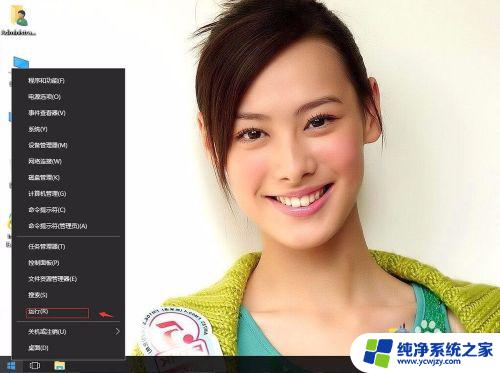右键没有新建ppt文档
在使用Win10系统的过程中,有时候我们会发现右键点击桌面并选择新建时,却没有PPT选项,这可能是因为系统中未安装Office软件或者PPT程序出现了故障。解决这个问题的方法有很多种,可以尝试重新安装Office软件或者修复PPT程序,也可以通过更改注册表来解决。希望以上方法能够帮助你解决Win10右键新建无PPT选项的问题。
win10右键新建中没有PPT怎么办
1、点击开始,找到运行命令行,输入regedit,打开注册表。
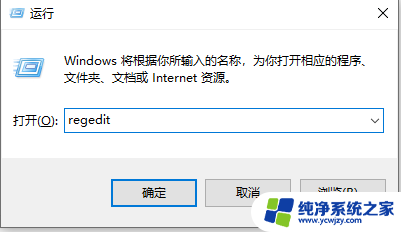
2、在左侧找到HKEY_CLASSES_ROOT目录,并展开。
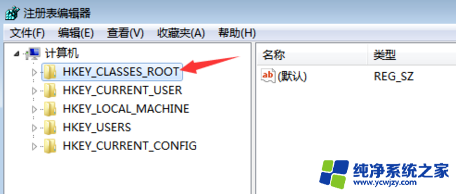
3、首先,我们利用CTRL + F 快捷键,查找“pptx”的位置,当然这里也可以自己下拉查找。

4、找到之后,不用展开目录。我们可以看到右侧有一个(默认),如果不是该值也不要紧。

5、双击(默认)一项,将其改为将(默认)改为PowerPoint.Show.12。
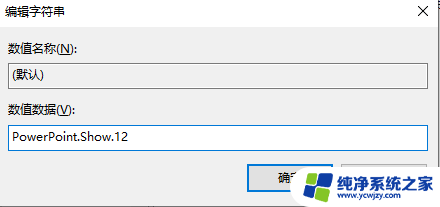
6、关闭注册表,刷新桌面,这是我们发现右键新建中ppt神奇的回来了。
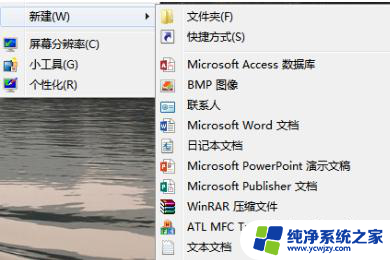
7、如果在注册表中使用CTRL + F查找时,没有找到相应的目录。请注意图中标出的“查找下一个”。CTRL + F只能查找该位置后的内容,请选择HKEY_CLASSES_ROOT目录中的第一个目录后。重新查找。
以上就是右键没有新建ppt文档的全部内容,还有不清楚的用户可以参考以上步骤进行操作,希望对大家有所帮助。